Када је ваш НАТ статус у Цалл оф Дути Вангуард умерен или строг, то значи да веза између вашег рачунара и сервера игара није оптимална. У већини случајева, НАТ статус може бити повезан са затварањем одговарајућих портова у вашим мрежним поставкама.
Цалл оф Дути Вангуард
Цалл оф Дути Вангуард, као и свака друга игра, користи одређене портове за успостављање везе са сервером игре. Портови играју виталну улогу јер обезбеђују врата за било коју везу са вашим рачунаром.
А НАТ статус строго или умерено није оптимално и можда ћете се суочити са потешкоћама док покушавате да играте игру са таквом везом. Да будемо прецизни, играчи су наишли на проблеме са придруживањем предворју пријатеља или позивањем пријатеља у лоби, што се тога тиче. Поврх тога, тражење игара такође може бити проблематично у таквом сценарију.
Овај чланак ће вас провести кроз неколико метода које ће вам помоћи да решите поменути проблем, јер је помогао другим играчима. Међутим, пре него што почнемо, важно је знати узроке наведеног проблема. Стога, почнимо од тога.
Сада када смо прошли кроз могуће узроке поменутог проблема, хајде да почнемо са различитим методама како бисмо вам помогли да га решите.
1. Дозволите ЦОД Вангуард кроз Виндовс заштитни зид
Прва ствар коју треба да урадите када наиђете на поменути проблем је да се уверите да је игра на белој листи Виндовс Дефендер заштитног зида. Заштитни зид Виндовс Дефендер је кључна компонента оперативног система Виндовс, пошто све долазне и одлазне везе морају да пролазе кроз заштитни зид. Заштитни зид служи као сигурносни агент који вас штити од непознатих веза.
Ако ЦОД Вангуард није дозвољен преко Виндовс заштитног зида, мораћете ручно да га додате на листу дозвољених апликација. Радећи ово, заштитни зид Виндовс Дефендер ће омогућити све везе које игра треба да направи за лакше искуство. То можете учинити врло брзо преко контролне табле. Пратите упутства дата у наставку да бисте то урадили:
- Прво, отворите Контролна табла тако што ћете га потражити у Старт менију.
Отварање контролне табле
- Када је прозор контролне табле отворен, идите Систем и безбедност .
Контролна табла
- Тамо кликните на Заштитни зид Виндовс Дефендер обезбеђена опција.
Навигација до Виндовс Дефендер заштитног зида
- Сада, на левој страни, кликните на Дозволите апликацију или функцију преко Виндовс Дефендер заштитног зида обезбеђена опција.
Дозволите апликацију преко Виндовс Дефендер заштитног зида
- Ово ће вас одвести до листе апликација дозвољених кроз ваш заштитни зид. Ако не видите ЦОД Вангуард на листи, мораћете да га додате ручно.
- Да бисте то урадили, кликните на Дозволите другу апликацију обезбеђено дугме.
Дозвољене апликације за заштитни зид Виндовс Дефендер-а
- У дијалогу за праћење кликните на Прегледај дугме.
Додавање апликације у заштитни зид Виндовс Дефендер-а
- Затим идите до директоријума за инсталацију игре и изаберите вангуард.еке фајл.
- Пратите га кликом на Врсте мреже дугме.
- Уверите се да оба Јавно и Приватни поља за потврду су означена у следећем дијалогу. Кликните ОК.
Подешавање типова мреже за апликацију
- На крају, кликните на Додати дугме да омогући Вангуард-у да прође заштитни зид.
- Погледајте да ли је ваш НАТ статус сада другачији.
2. Уклоните претходни ЦОД порт Форвардс
Прослеђивање портова или мапирање портова су корисни када одређене видео игре не могу исправно да раде. Ако нисте свесни, ваш рутер има неке портове отворене подразумевано. Међутим, већина портова није отворена и морате их отворити ручно. У таквом сценарију, мораћете ручно да отворите портове које апликација захтева.
Неки корисници су пријавили да би могли да реше проблем уклањањем портова који су претходно прослеђени у поставкама рутера за друге игре Цалл оф Дути, као што је Цолд Вар. Ако се ово односи на вас, идите у подешавања рутера и уклоните претходно прослеђивање портова, што сте можда урадили за друге ЦОД игре. Када завршите са тим, обавезно поново покрените рутер. Погледајте да ли то решава проблем.
3. Ручно отворите портове за ЦОД Вангуард
Ако вам уклањање претходно отворених портова није успело, мораћете ручно да отворите портове које захтева Цалл оф Дути Вангуард. Одређени портови се могу разликовати у зависности од платформе на којој играте игру. Међутим, не брините; све те информације ћемо поменути у наставку.
Процедура за ово може се мало разликовати у зависности од марке вашег рутера. Међутим, већина тога би требало да буде јасна. Пратите упутства у наставку да бисте отворили портове:
- Прво отворите подразумевани мрежни пролаз вашег рутера на картици прегледача. Ово је обично 192.168.1.1 или 192.168.0.1.

Приступ подешавањима рутера
- Да бисте приступили подешавањима, мораћете да се пријавите. Ови акредитиви су доступни на задњој страни рутера. Стога, ако нисте сигурни у вези лозинке, можете је добити одатле.
- Након што се пријавите, мораћете да идете на Напредна подешавања. Локација ове опције може се разликовати у зависности од марке вашег рутера.
- У оквиру Напредна подешавања идите до НАТ прослеђивање .
- Након тога, кликните на Виртуелни сервери опција на левој страни.
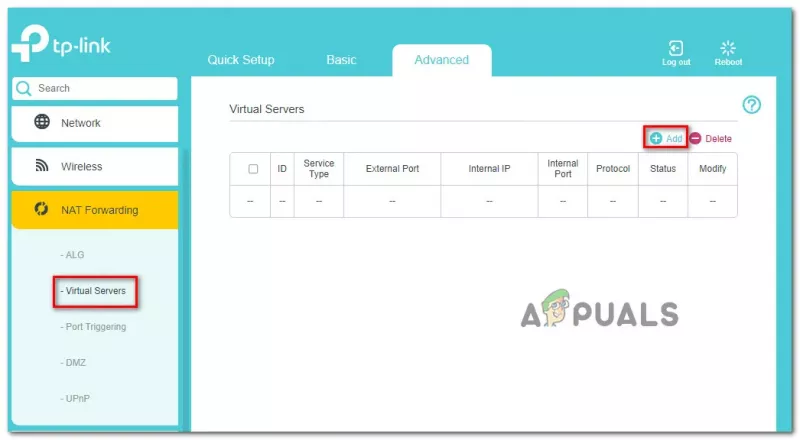
Порт Форвардинг
- Да бисте отворили порт, кликните на Додати дугме.
- Сада, у зависности од платформе коју користите за играње ЦОД Вангуарда, портови се могу мало разликовати. Користите информације у наставку да бисте отворили портове за своју платформу.
Вангуард портови за различите платформе
- После свега тога, лансирати Цалл оф Дути Вангуард поново да видимо да ли проблем и даље постоји.
4. Онемогућите УПнП
Универзални Плуг анд Плаи је мрежни протокол који омогућава уређајима у вашој мрежи да се аутоматски откривају. Ово вас спречава од муке ручне интервенције или конфигурисања.
Неки корисници су пријавили да су успели сами да реше проблем тако што су онемогућили УПнП протокол. То можете учинити преко странице са подешавањима рутера којој сте раније приступили. Као и код прослеђивања портова, поступак онемогућавања УПнП-а зависи од марке рутера који користите. Ово је нешто што ћете пронаћи у менију Напредна подешавања.
Ако не можете да га лоцирате, једноставно идите на Гоогле и потражите онемогућавање УПнП-а на вашој марки рутера. Након што онемогућите УПнП, отворите игру да видите да ли се НАТ статус променио.
5. Користите ДМЗ
Коначно, ако ниједна од горенаведених метода није решила проблем, можете покушати да ставите рачунар или конзолу у ДМЗ као последње средство. Ово не бисмо препоручили, али је то ипак опција за последњу наду. Ако нисте свесни, ДМЗ или дематеријализована зона је подмрежа ваше мреже изложена интернету. Ово укључује безбедносне ризике које морате бити спремни да преузмете.
Да бисте то урадили, мораћете да имате статичку ИП адресу. Када имате статичку ИП адресу, можете је додати у ДМЗ у подешавањима рутера. Опцију ДМЗ обично можете пронаћи под НАТ прослеђивањем у већини случајева, тако да то треба да погледате одмах. Ако немате статичку ИП адресу, можете одабрати да поставите статичку ИП адресу за свој уређај. Или, можете проћи кроз проблеме са додавањем уређаја у ДМЗ при сваком поновном покретању.
Ако то не ради и за вас, то значи да стојите иза НАТ-а који је рангиран за оператера; у том случају, мораћете да контактирате свог ИСП-а да бисте решили овај проблем.























